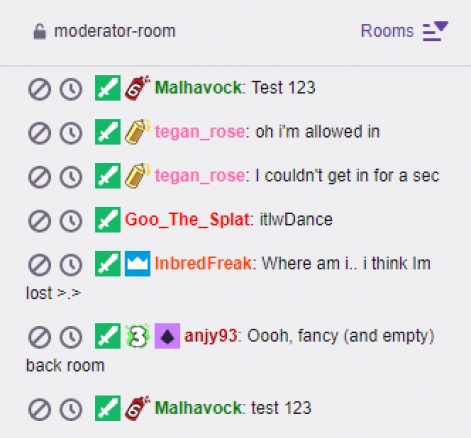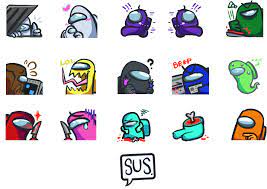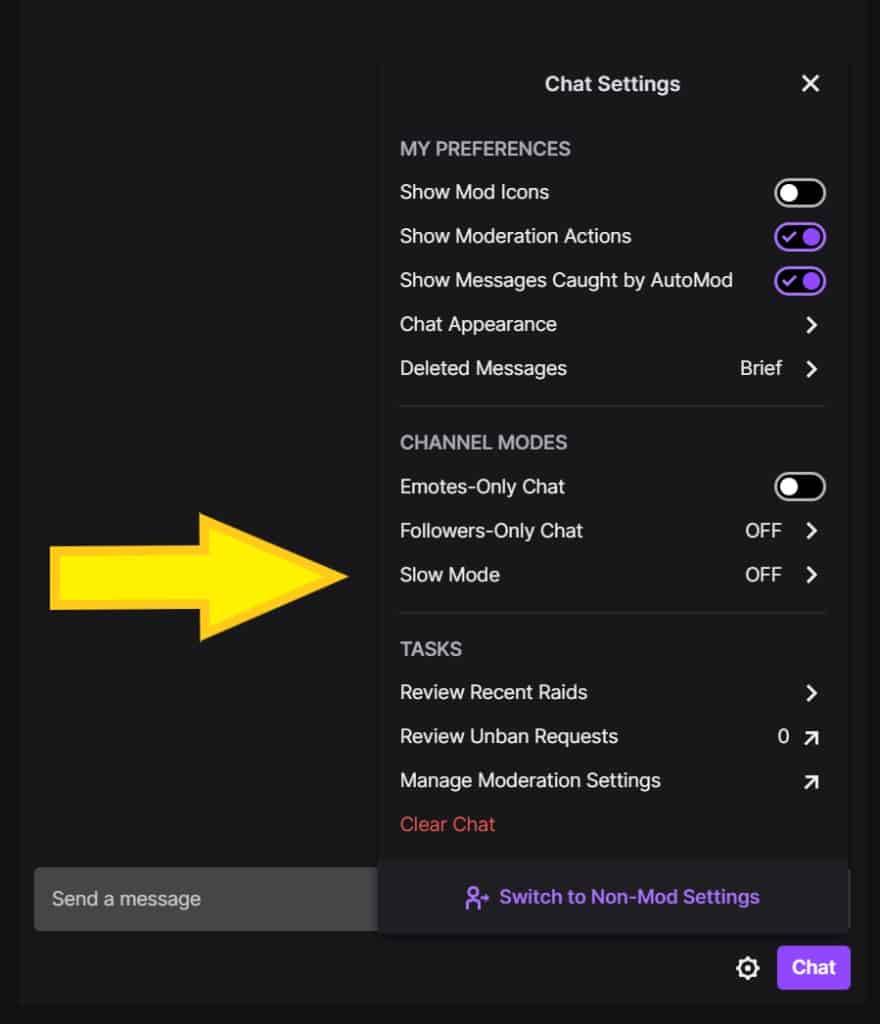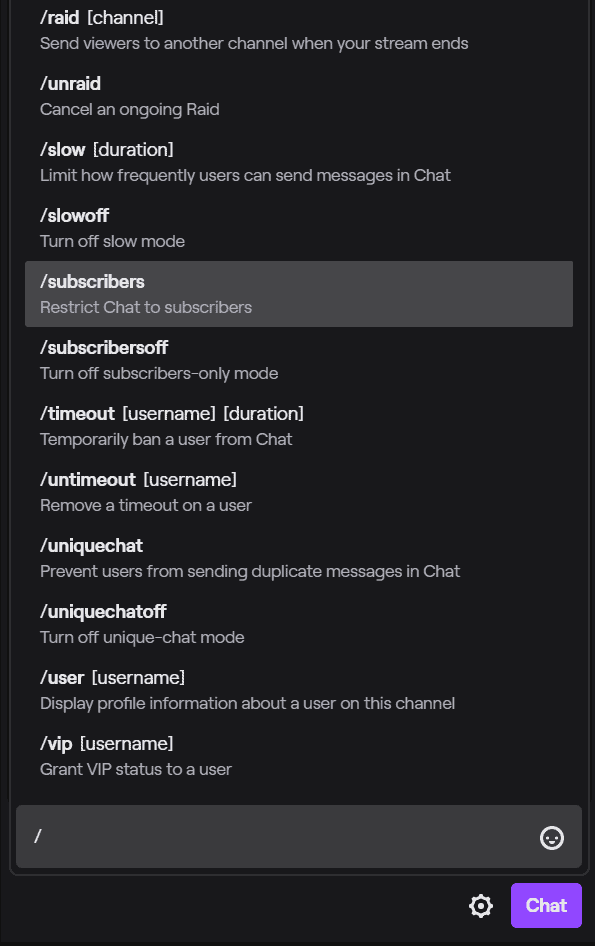Moderatoren sind die heimlichen Helden jedes erfolgreichen Streams. Mit eiserner Faust kämpfen sie gegen Spam und Regelverstöße, meist ohne dafür einen einzigen Cent zu kassieren. Obwohl die Topverdiener der Branche sich diese Ausgaben gerade so leisten könnten. Wenigstens existieren spezielle Twitch Mod Befehle, die ihnen die Arbeit erheblich erleichtern.
Einige Chat Commands kann jeder nutzen, andere wiederum nur die Editoren bzw. der Eigentümer des Kanals – oder eben die Moderatoren. Für eine Liste aller Twitch Befehle folge einfach dem Link. So kannst Du selbst als „einfacher Zuschauer“ mit /w direkt einen anderen Nutzer anflüstern oder einzelne Störenfriede mit /block ignorieren.
Welche Twitch Mod Befehle gibt es?
- Vorübergehende Sperre per Timeout
- Ein Bann als permanente Lösung
- Einsatz der erweiterten Profilanzeige
- Den Chat auf bestimmte Nutzergruppen beschränken
- Timing und Inhalte der Nachrichten managen
Welche Twitch Mod Befehle essenziell für Dein Chat-Management sind, das erfährst Du im Anschluss.
Quelle: Twitch-Stream von unsympathisch_tv
Die Standard Twitch Mod Befehle für alle Channels
Unabhängig davon, ob der Streamer mithilfe eines Twitch Bots eigene Commands zur Verfügung stellt, kannst Du als Moderator immer die nachfolgenden Befehle nutzen. Jede Eingabe leitest Du dabei mit einem Slash ein:
VORÜBERGEHENDE SPERRE PER TIMEOUT
Hält sich ein Zuschauer nicht an die geltenden Regeln oder verstößt sogar gegen die Nutzungsbedingungen der Plattform, musst Du als Moderator eingreifen. Verschiedene Twitch Mod Befehle bieten sich an. Tippst Du /timeout (NAME) ein, wobei (NAME) stellvertretend für den Accountnamen der Zielperson steht, wird diese für 10 Minuten vom Chat ausgeschlossen.
Ein Timeout ist bei erstmaligen Auffälligkeiten, leichten Vergehen oder offensichtlichen Missverständnissen angebracht. Viele Streamer verlassen sich etwa auf das altbewährte 3-Strike-System, bei dem der dritte Timeout sofort in einen Bann resultiert. Moderatoren können sogar eine Zahl hinter dem Namen ergänzen, wodurch sich die Dauer der Sperrung in Sekunden festlegen lässt. So würde beispielsweise /timeout TheRealKnossi 60 unseren König Knossi für eine volle Minute vom Schreiben abhalten.
Quelle: Twitch-Stream von TheRealKnossi
EIN BANN ALS PERMANENTE LÖSUNG
Wenn ein Timeout nicht mehr ausreicht, musst Du zu härteren Mitteln greifen. Bei /ban genügt die Angabe des Benutzernamens, ein Zeitraum entfällt, da ein Bann dauerhaft ist. Dies erweist sich für Fans spätestens seit dem jüngsten System-Update von Twitch als besonders ärgerlich, da gebannte Accounts nun auch nicht mehr die Nachrichten von anderen lesen können.
Einzig ein weiterer Moderator (oder natürlich der Streamer selbst) kann einen Bann mit /unban (NAME) aufheben. Dieser Twitch Mod Befehl macht zudem alle Timeouts rückgängig. Alternativ findest Du die Funktion mit Klick auf den Namen im Chat: Aus dem Abbrechen-Symbol wird die Schaltfläche zum Aufheben (die Uhr steht für den Timeout).
EINSATZ DER ERWEITERTEN PROFILANZEIGE
Größere Channels von Twitch Partnern haben für gewöhnlich ein ganzes Kontingent an Moderatoren, sodass die Absprache und der richtige Einsatz der Twitch Mod Befehle oftmals schwieriger als gedacht ist. Deshalb empfehlen wir Dir, doch einmal das Command /user (NAME) zu betrachten.
Hier siehst Du die bereits angesprochenen Symbole für den Ban und Timeout sowie jeden Kommentar, den ein Moderator dieses Kanals zu diesem User verfasst hat. Eine Verwarnung ist somit schnell erklärt. Du kannst ansonsten auch noch die Gesamtzahl aller Chat-Nachrichten oder Sperrungen zurate ziehen, falls der Bannhammer erst noch Schwung holen muss.
DEN CHAT AUF BESTIMMTE NUTZERGRUPPEN BESCHRÄNKEN
Dein Streamer ist es leid, dass ständig neue Zuschauer für schlechte Stimmung sorgen? Die allgemeinen Twitch Mod Befehle verschaffen Abhilfe! Mit /followers dürfen bloß noch Follower des Kanals schreiben. Trägst Du dahinter eine Zeitangabe ein, muss der Account zudem mindestens so lange folgen. Beispiele wären /followers 3d für drei Tage oder /followers 1mo für einen Monat.
Eine Steigerung wäre /subscribers, der Abonnenten-Modus, bei dem nur noch Subs im Chat auftauchen. Voraussetzung ist natürlich, dass diese Funktion auf dem Kanal eines Affiliates f freigeschaltet wurde. Zurück zu den „plebs“ gelangst Du mit /subscribersoff oder eben /followersoff für das komplette Chaterlebnis. Beide Modi können in unterschiedlichen Situationen von Vorteil sein.
Quelle: Twitch-Stream von Ninja
TIMING UND INHALTE DER NACHRICHTEN MANAGEN
Während populären E-Sports-Turnieren explodiert der Twitch Chat gerne einmal. Tausende Menschen schicken zur gleichen Zeit eine Nachricht heraus und kaum einer kann überhaupt noch irgendetwas lesen. Der Slow-Mode /slow beugt diesem Problem vor. Die Sekundenanzahl danach gibt an, wie oft ein Benutzer eine Nachricht senden darf.
Weiterhin kannst Du den beliebten Copy-Paste-Spam mit /uniquechat unterbinden. Hier werden sich wiederholende Text- oder Zeichenfolgen ganz einfach automatisch gelöscht, sodass nicht dutzende Male dasselbe im Chat steht. Falls Dir diese Option nicht ausreicht, versuch doch mal /emoteonly. Jeglicher Text ist untersagt, die Emotionen lassen sich nur noch mithilfe von Twitch Emotes ausdrücken.
Diese Twitch Mod Befehle lassen sich jeweils mit /emoteonlyoff, /uniquechatoff und /slowoff wieder deaktivieren.
Quelle: Twitch.tv Blog
Die Mod-Ansicht auf Twitch wurde vor Kurzem überarbeitet. Mit einem Blick erkennst Du als Moderator nun, wer dem Stream zuschaut, kannst leichter Rücksprachen durchführen oder auf das Dashboard wechseln. Außerdem hast Du Zugriff auf alle oben erklärten Twitch Mod Befehle, die sich mit nur einem Klick ausführen lassen. Ein äußerst praktisches Feature.
Eigene Commands kannst Du hingegen ausschließlich über externe Programme wie eine Streaming Software hinzufügen. Es lassen sich nämlich durch Twitch Mod Befehle Titel ändern oder auch ganz eigene Nachrichten speichern, etwa eine Werbebotschaft der Sponsoren. Mehr dazu findest Du in unserem entsprechenden Guide oder allgemein bei unseren Streaming-Ratgebern.